Kopieren Sie Zellen aus der Active Row zu einer Datenbank Blatt mit VBA in Microsoft Excel
in ein Datenbankblatt In Microsoft Excel können wir Zellen aus der aktiven Zellenzeile auf ein bestimmtes Blatt kopieren. In diesem Artikel verwenden wir VBA-Code, um Daten von jedem Blatt zu übertragen und die Daten in einem Arbeitsblatt zusammenzuführen. Wir werden ein Master-Blatt in die Arbeitsmappe einfügen und die Daten aus dem angegebenen Bereich in einem Blatt speichern.
_Die Beispielcodes werden in ein Datenbankblatt mit dem Namen Sheet2 kopiert.
Jedes Mal, wenn wir ein Makro ausführen, werden die Zellen unter der letzten Zeile mit Daten nach der letzten Spalte in Blatt 2 platziert. Dieses Makro kopiert die Zellen aus Spalte A, D aus ActiveCell._
Es folgt das Bild der Beispieldaten:
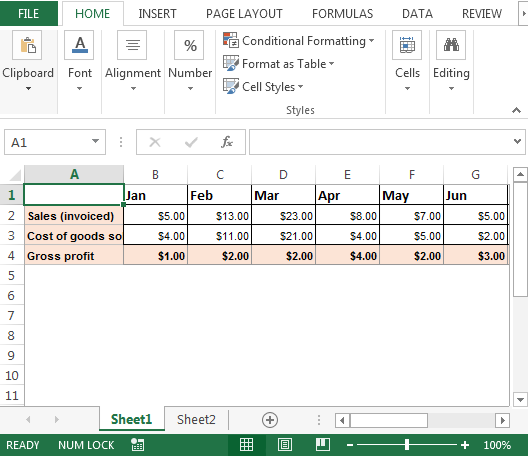
So kopieren Sie Zellen aus der aktiven Zellenzeile in Sheet2; Wir müssen die folgenden Schritte ausführen, um den VB-Editor zu starten:
Klicken Sie auf die Registerkarte Entwickler. Wählen Sie in der Gruppe Code die Option Visual Basic
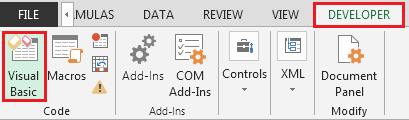
aus
===
-
Klicken Sie auf Einfügen und dann auf Modul
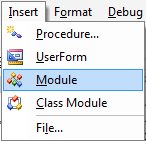
Dadurch wird ein neues Modul erstellt. Geben Sie den folgenden Code in das Standardmodul
Sub CopyCells()
Dim sourceRange As Range
Dim destrange As Range
Dim Lr As Long
Lr = LastRow(Sheets("Sheet2")) + 1
Set sourceRange = Sheets("Sheet1").Cells( _
ActiveCell.Row, 1).Range("A1:D1")
Set destrange = Sheets("Sheet2").Range("A" & Lr)
sourceRange.Copy destrange
End Sub
ein
Sub CopyCellsValues()
Dim sourceRange As Range
Dim destrange As Range
Dim Lr As Long
Lr = LastRow(Sheets("Sheet2")) + 1
Set sourceRange = Sheets("Sheet1").Cells( _
ActiveCell.Row, 1).Range("A1:D1")
With sourceRange
Set destrange = Sheets("Sheet2").Range("A" _
& Lr).Resize(.Rows.Count, .Columns.Count)
End With
destrange.Value = sourceRange.Value
End Sub
Function LastRow(sh As Worksheet)
On Error Resume Next
LastRow = sh.Cells.Find(What:="*", _
After:=sh.Range("A1"), _
Lookat:=xlPart, _
LookIn:=xlFormulas, _
SearchOrder:=xlByRows, _
SearchDirection:=xlPrevious, _
MatchCase:=False).Row
On Error GoTo 0
End Function
Function Lastcol(sh As Worksheet)
On Error Resume Next
Lastcol = sh.Cells.Find(What:="*", _
After:=sh.Range("A1"), _
Lookat:=xlPart, _
LookIn:=xlFormulas, _
SearchOrder:=xlByColumns, _
SearchDirection:=xlPrevious, _
MatchCase:=False).Column
On Error GoTo 0
End Function
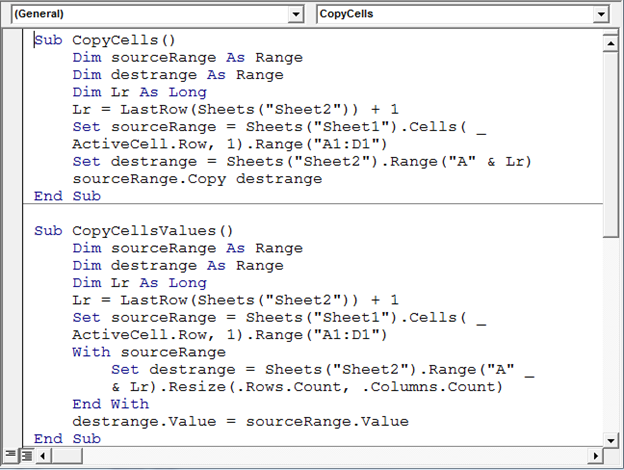
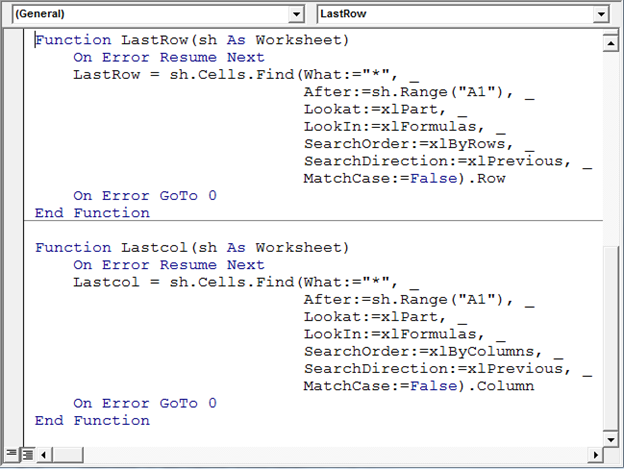
===
Um den obigen VBA-Code zu überprüfen; Fügen Sie Daten im Bereich „A1: D1“ hinzu und führen Sie das Makro durch Drücken der Tastenkombination F5 aus. Die im angegebenen Bereich gespeicherten Daten werden ab A1
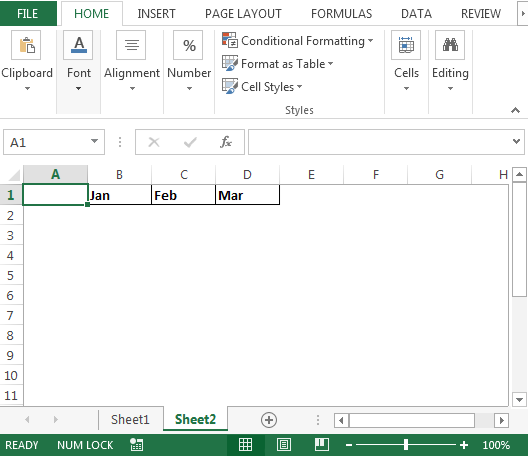
nach „Sheet2“ kopiert * Wenn wir dieses Makro erneut ausführen; Die Daten werden in der nächsten Zeile gespeichert. siehe Bild unten:
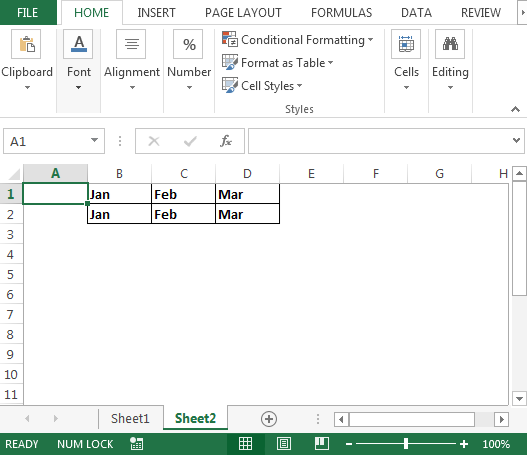
Wir können den Bereich im obigen Makro ändern, der unserer Anforderung entspricht. Schlussfolgerung: * Mit dem obigen Makro können wir Zellen aus der aktiven Zellenzeile mit VBA-Code auf ein neues Blatt kopieren.
![]()
Wenn Ihnen unsere Blogs gefallen haben, teilen Sie sie Ihren Freunden auf Facebook mit. Sie können uns auch auf Twitter und Facebook folgen.
Wir würden gerne von Ihnen hören, lassen Sie uns wissen, wie wir unsere Arbeit verbessern, ergänzen oder innovieren und für Sie verbessern können. Schreiben Sie uns an [email protected]